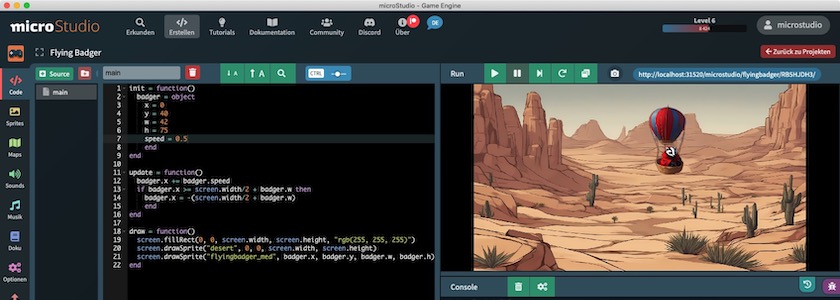Flying Badger: Erste Schritte mit microStudio
Nachdem ich in den letzten Wochen einige Spiele-Engines vorgestellt hatte, wollte ich mit ihnen auch etwas anstellen. Erste vorsichtige Versuche mit Tuesday JS hatte ich ja schon durchgeführt und war mit dem Ergebnis eigentlich recht zufrieden. Blieben also noch Ct.js und microStudio.
Ct.js war – zumindest in der Desktop-Version – eine Entäuschung. Das Teil fand die laut Dokumentation mitgelieferten Assets einfach nicht, obwohl ich Schritt für Schritt der Anleitung gefolgt war. Also habe ich mich microStudio zugewendet und dies nicht bereut.
Ich habe als ersten Schritt eine kleine Animation erstellt (siehe Bannerbild oben), die noch ohne Interaktion mit dem Nutzer auskommt. Hier fliegt ein kleiner Dachs in einer Ballongondel über eine Wüstenlandschaft. Hat er das rechte Ende des Bildschirms erreicht, taucht er am linken Bildschirmrand erneut auf:
Das Bild des Hintergrunds und den Sprite mit dem Dachs habe ich mit Scenario erstellt, wobei ich den Dachs mit Rembg vom Bildhintergrund freigestellt und mit einer Bildverarbeitung meines Vertrauens noch grob nachgearbeitet hatte. Wie ich schon häufiger erwähnte, bin ich kein Pixelartists, aber für diesen kleinen Test war das Ergebnis (für mich) ausreichend.
MicroStudio funktioniert ähnlich wie Processing: Die Engine besitzt eine Funktion init(), die genau einmal beim Start des Programms aufgerufen wird und die Funktionen update() und draw() die mit einer Framerate von sechzig Mal die Sekunde aufgerufen werden. Und auch wenn das Teil in Python, JavaScript und Lua programmiert werden kann, habe ich meine ersten Versuche mit microScript unternommen, der nativen, Lua-ähnlichen Sprache von microStudio. Der Code sieht dann so aus:
init = function()
badger = object
x = 0
y = 40
w = 42
h = 75
speed = 0.5
end
end
update = function()
badger.x += badger.speed
if badger.x >= screen.width/2 + badger.w then
badger.x = -(screen.width/2 + badger.w)
end
end
draw = function()
screen.fillRect(0, 0, screen.width, screen.height, "rgb(255, 255, 255)")
screen.drawSprite("desert", 0, 0, screen.width, screen.height)
screen.drawSprite("flyingbadger_med", badger.x, badger.y, badger.w, badger.h)
endIm Gegensatz zu den meisten anderen Engines besitzt microStudio in eigenes, virtuelles und auflösungsunabhängiges Koordinatensystem, das seinen Mittelpunkt (0, 0) in der Mitte des Spielefensters besitzt. Bei einem (in den Einstellungen festgelegten) Seitenverhältnis von 16:9 geht die x-Achse von -178 (links) bis +178 (rechts) und die y-Achse von +100 (oben) bis -100 (unten). Die realen Koordinaten und die »reale« Größe der Bilder und Sprites werden dann von microStudio zur Laufzeit umgerechnet. Das ist erst einmal ungewohnt, macht aber einiges einfacher, da man sich als Entwickler nicht um die Auflösung der Zielplattformen kümmern muß.
Das Teil behält erst einmal alles (Code und Assets) in seiner Engine, wenn man das Ergebnis irgendwo verwenden möchte, muß man es »publizieren«. Wenn man den entsprechenden Button in der IDE geklickt hat, bekommt man diverse Ziele angeboten (wobei mir nur Itch.io bekannt ist) oder kann unter Zu HTML5 exportieren eine Zip-Datei herunterladen, die ausgepackt alles enthält, was man benötigt, um das Spiel in seine eigenen Seiten einzubinden.
Damit habe ich nicht nur das Einbinden in dieses Blog Kritzelheft bewerkstelligt, sondern auch die Synchronisation mit meinem GitHub-Repositorium vorgenommen. Wenn Ihr von dort die Datei flyingbadger.zip in Eure eigene microStudio-IDE (egal ob online oder auf dem Desktop) importiert, könnt Ihr Euch das »Spiel« nicht nur ansehen, sondern auch verändern und eigene Versionen davon entwickeln. Habt Spaß damit.